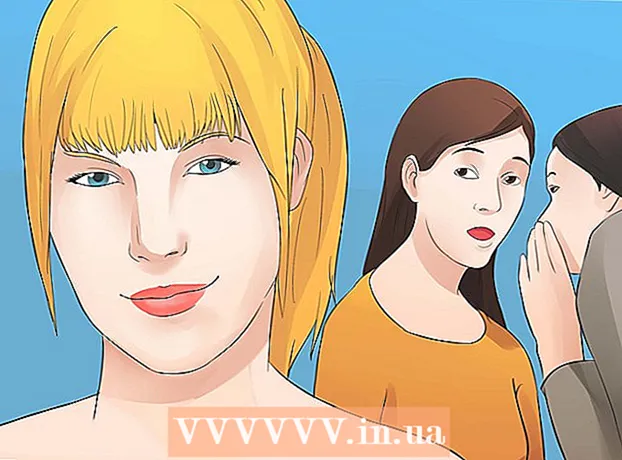Autor:
Clyde Lopez
Data De Criação:
24 Julho 2021
Data De Atualização:
1 Julho 2024

Contente
- Passos
- Método 1 de 4: como limpar o cache e os dados do seu aplicativo de mensagens
- Método 2 de 4: como desinstalar e reinstalar o aplicativo
- Método 3 de 4: escolha um aplicativo de mensagens diferente
- Método 4 de 4: como excluir mensagens de texto do cartão SIM
Se o seu dispositivo Android o notifica constantemente sobre mensagens de texto novas ou não lidas que não existem, isso se deve ao armazenamento em cache ou ao salvamento dos dados do aplicativo de mensagens.Às vezes, esses problemas são corrigidos automaticamente quando uma nova mensagem chega, então peça a alguém para enviar uma mensagem primeiro. Se o problema persistir, leia este artigo para obter instruções sobre como se livrar dessas notificações.
Passos
Método 1 de 4: como limpar o cache e os dados do seu aplicativo de mensagens
 1 Abra o aplicativo Configurações
1 Abra o aplicativo Configurações  . Você o encontrará na barra de aplicativos.
. Você o encontrará na barra de aplicativos. - Se você receber notificações sobre mensagens “não lidas” já abertas (ou mensagens que não estão na caixa de entrada do seu aplicativo de mensagens), use este método. Também ajudará a resolver o problema com o número de mensagens "não lidas" (embora você já tenha aberto todas as mensagens), que é exibido no ícone do aplicativo de mensagens.
- Às vezes, esses problemas são corrigidos automaticamente quando uma nova mensagem chega, então peça a alguém para enviar uma mensagem primeiro.
 2 Toque no menu Formulários. O nome deste menu depende da versão do sistema ou dispositivo, mas geralmente é uma opção com a palavra "aplicativo" ou "aplicativos".
2 Toque no menu Formulários. O nome deste menu depende da versão do sistema ou dispositivo, mas geralmente é uma opção com a palavra "aplicativo" ou "aplicativos". - Se nem todos os aplicativos são exibidos por padrão em seu dispositivo Android, toque em Todos. Esta opção pode ser uma guia, mas provavelmente você terá que abrir o menu e selecionar Mostrar todos os aplicativos ou uma opção semelhante.
 3 Clique no aplicativo de mensagens. Selecione o aplicativo que o notifica sobre mensagens "não lidas".
3 Clique no aplicativo de mensagens. Selecione o aplicativo que o notifica sobre mensagens "não lidas".  4 Toque Armazenar. Esta opção está na página.
4 Toque Armazenar. Esta opção está na página. - Se você vir a opção "Limpar Cache" em vez de "Armazenamento", pule esta etapa.
 5 Toque Limpar cache. O cache do aplicativo será limpo, possivelmente resolvendo o problema.
5 Toque Limpar cache. O cache do aplicativo será limpo, possivelmente resolvendo o problema. - Se você continuar a receber notificações sobre mensagens supostamente "não lidas", continue lendo.
 6 Clique em Apagar dados. Uma mensagem aparece informando que suas configurações e preferências serão excluídas.
6 Clique em Apagar dados. Uma mensagem aparece informando que suas configurações e preferências serão excluídas.  7 Siga as instruções na tela. Quando os dados do aplicativo são removidos, é provável que o problema seja resolvido. Se você continuar a receber notificações sobre mensagens supostamente "não lidas", tente outro método.
7 Siga as instruções na tela. Quando os dados do aplicativo são removidos, é provável que o problema seja resolvido. Se você continuar a receber notificações sobre mensagens supostamente "não lidas", tente outro método.
Método 2 de 4: como desinstalar e reinstalar o aplicativo
 1 Abra a gaveta do aplicativo
1 Abra a gaveta do aplicativo  . Para fazer isso, clique no ícone, que geralmente se encontra na parte inferior central da tela principal. Se o seu dispositivo exibir notificações ou o número errado de mensagens não lidas de um aplicativo de mensagens (por exemplo, WhatsApp, Hangouts ou Facebook Messenger), recomendamos desinstalar e reinstalar esse aplicativo; você também precisa limpar os dados do aplicativo "BadgeProvider".
. Para fazer isso, clique no ícone, que geralmente se encontra na parte inferior central da tela principal. Se o seu dispositivo exibir notificações ou o número errado de mensagens não lidas de um aplicativo de mensagens (por exemplo, WhatsApp, Hangouts ou Facebook Messenger), recomendamos desinstalar e reinstalar esse aplicativo; você também precisa limpar os dados do aplicativo "BadgeProvider". - Se você não vir uma grade de pontos ou quadrados na parte inferior da tela inicial, tente deslizar de baixo para cima na tela.
 2 Pressione e segure o ícone do aplicativo de mensagens. Após um segundo, um ícone na forma de uma lata de lixo (ou a opção "Excluir") aparecerá na parte superior ou inferior da tela. Mantenha o dedo no ícone.
2 Pressione e segure o ícone do aplicativo de mensagens. Após um segundo, um ícone na forma de uma lata de lixo (ou a opção "Excluir") aparecerá na parte superior ou inferior da tela. Mantenha o dedo no ícone.  3 Arraste o ícone para a lata de lixo ou selecione “Excluir”. Quando você remove o dedo da tela, o aplicativo é removido do dispositivo Android.
3 Arraste o ícone para a lata de lixo ou selecione “Excluir”. Quando você remove o dedo da tela, o aplicativo é removido do dispositivo Android. - Se o aplicativo foi pré-instalado e não pode ser desinstalado, prossiga para a próxima etapa.
 4 Abra o aplicativo Configurações
4 Abra o aplicativo Configurações  . Você o encontrará na barra de aplicativos.
. Você o encontrará na barra de aplicativos.  5 Toque no menu Formulários. Dependendo da sua versão do Android, este menu pode se chamar Apps e Notificações ou Apps. Uma lista de todos os aplicativos instalados será aberta.
5 Toque no menu Formulários. Dependendo da sua versão do Android, este menu pode se chamar Apps e Notificações ou Apps. Uma lista de todos os aplicativos instalados será aberta. - Se nem todos os aplicativos são exibidos por padrão em seu dispositivo Android, toque em Todos. Esta opção pode ser uma guia, mas provavelmente você terá que abrir o menu e selecionar Mostrar todos os aplicativos ou uma opção semelhante.
 6 Role para baixo e toque BadgeProvider. É um aplicativo do sistema responsável por exibir números nos ícones do aplicativo.
6 Role para baixo e toque BadgeProvider. É um aplicativo do sistema responsável por exibir números nos ícones do aplicativo.  7 Toque Armazenar. Se você não vir essa opção, vá para a próxima etapa.
7 Toque Armazenar. Se você não vir essa opção, vá para a próxima etapa.  8 Clique em Apagar dados. Uma mensagem de confirmação aparecerá.
8 Clique em Apagar dados. Uma mensagem de confirmação aparecerá.  9 Confirme a exclusão de dados. Quando o processo for concluído, retorne à tela inicial.
9 Confirme a exclusão de dados. Quando o processo for concluído, retorne à tela inicial.  10 Instale o aplicativo de mensagens. Agora que os dados do aplicativo BadgeProvider foram removidos, o número correto de mensagens não lidas será exibido.
10 Instale o aplicativo de mensagens. Agora que os dados do aplicativo BadgeProvider foram removidos, o número correto de mensagens não lidas será exibido.
Método 3 de 4: escolha um aplicativo de mensagens diferente
 1 Baixe o aplicativo Mensagens na Play Store
1 Baixe o aplicativo Mensagens na Play Store  . Se o seu aplicativo de mensagens continuar a notificá-lo sobre mensagens supostamente "novas", basta usar outro aplicativo semelhante. O aplicativo Mensagens é uma das muitas opções e é muito bom (mesmo se você desinstalá-lo mais tarde).
. Se o seu aplicativo de mensagens continuar a notificá-lo sobre mensagens supostamente "novas", basta usar outro aplicativo semelhante. O aplicativo Mensagens é uma das muitas opções e é muito bom (mesmo se você desinstalá-lo mais tarde). - A Play Store está localizada na gaveta de aplicativos.
- Para instalar o aplicativo Mensagens, digite mensagens na barra de pesquisa da Play Store, toque em Localizar e, em seguida, toque em Instalar ao lado do aplicativo Mensagens do Google.
 2 Abra o aplicativo Mensagens. Seu ícone se parece com uma nuvem de fala branca em um fundo azul e está na gaveta do aplicativo.
2 Abra o aplicativo Mensagens. Seu ícone se parece com uma nuvem de fala branca em um fundo azul e está na gaveta do aplicativo.  3 Siga as instruções na tela para tornar o aplicativo de mensagens seu aplicativo de mensagens de texto principal. Você será solicitado a fazer isso quando iniciar o aplicativo Mensagens pela primeira vez. Quando este aplicativo se tornar o principal, ele exibirá todas as mensagens SMS que você recebeu.
3 Siga as instruções na tela para tornar o aplicativo de mensagens seu aplicativo de mensagens de texto principal. Você será solicitado a fazer isso quando iniciar o aplicativo Mensagens pela primeira vez. Quando este aplicativo se tornar o principal, ele exibirá todas as mensagens SMS que você recebeu. - Pode ser necessário conceder ao aplicativo Mensagens acesso às suas mensagens SMS primeiro.
 4 Encontre a mensagem sobre a qual você recebe uma notificação. Ele pode estar marcado com um ícone de ponto de exclamação vermelho ou algo semelhante para indicar um problema. Além disso, a mensagem pode ser destacada como não lida.
4 Encontre a mensagem sobre a qual você recebe uma notificação. Ele pode estar marcado com um ícone de ponto de exclamação vermelho ou algo semelhante para indicar um problema. Além disso, a mensagem pode ser destacada como não lida.  5 Pressione e segure a mensagem de problema. Uma linha de ícones aparecerá na parte superior da tela.
5 Pressione e segure a mensagem de problema. Uma linha de ícones aparecerá na parte superior da tela.  6 Clique no ícone "Excluir". Parece uma lata de lixo e fica no topo da tela. A mensagem será excluída e você não receberá mais notificações sobre ela.
6 Clique no ícone "Excluir". Parece uma lata de lixo e fica no topo da tela. A mensagem será excluída e você não receberá mais notificações sobre ela. - Repita isso com outras mensagens sobre as quais você recebe notificações o tempo todo.
 7 Altere o aplicativo Mensagens para o que você usava antes. Se você quiser continuar usando o aplicativo Mensagens (que é muito bom), pule esta etapa. De outra forma:
7 Altere o aplicativo Mensagens para o que você usava antes. Se você quiser continuar usando o aplicativo Mensagens (que é muito bom), pule esta etapa. De outra forma: - Samsung Galaxy:
- Abra o aplicativo Configurações. Está marcado com um ícone de engrenagem.
- Clique em Aplicativos.
- Toque no ícone de três pontos no canto superior direito.
- Clique em "Aplicativos padrão".
- Toque em Aplicativos de mensagens.
- Selecione o aplicativo desejado e clique em "OK".
- Outros modelos:
- Abra o aplicativo Configurações. Está marcado com um ícone de engrenagem.
- Clique em Aplicativos e notificações.
- Role para baixo e toque em Avançado.
- Clique em "Aplicativos padrão".
- Toque em Aplicativo de SMS.
- Selecione o aplicativo de mensagens desejado.
- Samsung Galaxy:
Método 4 de 4: como excluir mensagens de texto do cartão SIM
 1 Abra o aplicativo de mensagens principal. Se você não conseguir limpar as notificações ou se vir um número incorreto de novas mensagens, use este método. O aplicativo de mensagens principal geralmente fica na parte inferior da tela inicial.
1 Abra o aplicativo de mensagens principal. Se você não conseguir limpar as notificações ou se vir um número incorreto de novas mensagens, use este método. O aplicativo de mensagens principal geralmente fica na parte inferior da tela inicial. - O nome das opções depende do aplicativo de mensagens.
 2 Abra o menu do aplicativo de mensagens. Sua localização depende do aplicativo, mas geralmente está localizado no canto superior esquerdo ou direito da tela.
2 Abra o menu do aplicativo de mensagens. Sua localização depende do aplicativo, mas geralmente está localizado no canto superior esquerdo ou direito da tela.  3 Opção de toque Configurações.
3 Opção de toque Configurações. 4 Encontre e selecione uma opção Gerenciar mensagens SIM. Sua localização depende do aplicativo, mas como regra, você deve primeiro selecionar a opção "Mensagens de Texto". Uma lista de mensagens armazenadas no cartão SIM é exibida.
4 Encontre e selecione uma opção Gerenciar mensagens SIM. Sua localização depende do aplicativo, mas como regra, você deve primeiro selecionar a opção "Mensagens de Texto". Uma lista de mensagens armazenadas no cartão SIM é exibida.  5 Selecione as mensagens que deseja excluir. Para fazer isso, pressione e segure uma mensagem e depois toque em outras mensagens.
5 Selecione as mensagens que deseja excluir. Para fazer isso, pressione e segure uma mensagem e depois toque em outras mensagens.  6 Clique em Excluir ou Apagar mensagens. As mensagens selecionadas serão excluídas do cartão SIM, evitando que notificações incorretas sejam exibidas.
6 Clique em Excluir ou Apagar mensagens. As mensagens selecionadas serão excluídas do cartão SIM, evitando que notificações incorretas sejam exibidas.